Endlich ist das lang ersehnte Update da! Windows 10 bekommt neue Funktionen und hat weniger Fehler. Das zumindest ist die Erwartungshaltung. Und dann stellen Sie fest, dass Ihr PC nicht wirklich mitspielt. Der spezielle Treiber für eine Hardware streikt, die Grafikkarte spinnt, kurz: Sie wollen so schnell wie möglich zurück. Kein Grund, gleich den PC komplett zurückzusetzen!
Wichtig ist, dass Sie innerhalb der ersten 10 Tage nach dem Update intensiv testen. Solange nämlich bietet Windows 10 den verlustfreien Weg zurück auf die alte Version an. Sie dürfen zusätzlich auch keine Datenträgerbereinigung durchgeführt haben, die die Windows Update-Daten gelöscht hat. Danach bleibt Ihnen nur der manuelle Weg über eine Neuinstallation. auch wenn die Rückkehr normalerweise keinerlei Datenveränderungen zurücklässt, sollten Sie doch Ihre Dateien vorher auf einen USB-Stick oder eine externe Festplatte sichern.
Klicken Sie dann in den Einstellungen auf Update und Sicherheit > Wiederherstellung. Unter Zur vorherigen Version von Windows 10 zurückkehren können Sie den Prozess starten.
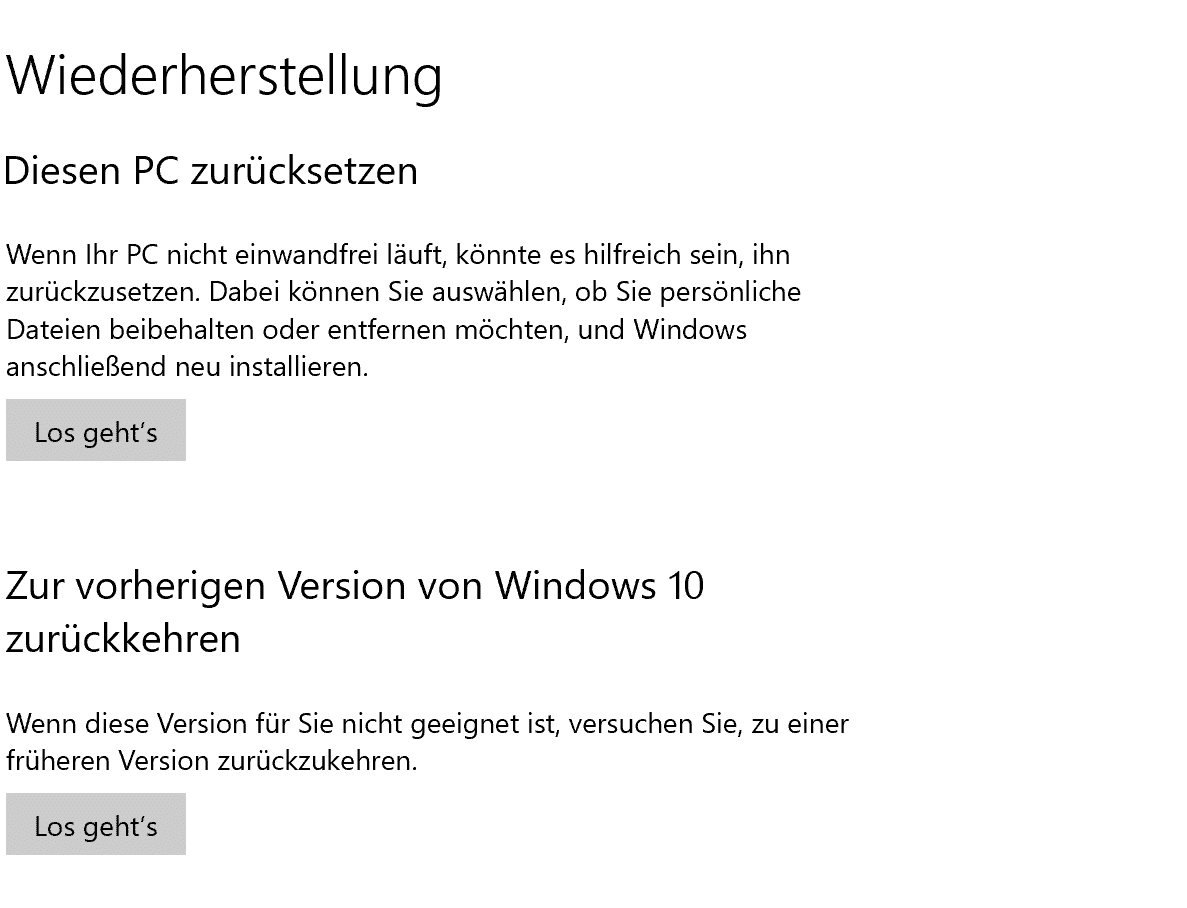
Microsoft ist durchaus klar, dass Sie diesen Prozess nicht aus reinem Spaß starten. Darum werden Sie vor dem eigentlichen zurücksetzen gefragt, warum sie auf die alte Version zurück wechseln wollen. Nutzen Sie dabei ruhig das Freitext-Feld unten! Microsoft wertet die Rückmeldungen akribisch aus, um Fehler im Update zu erkennen und zu beseitigen.
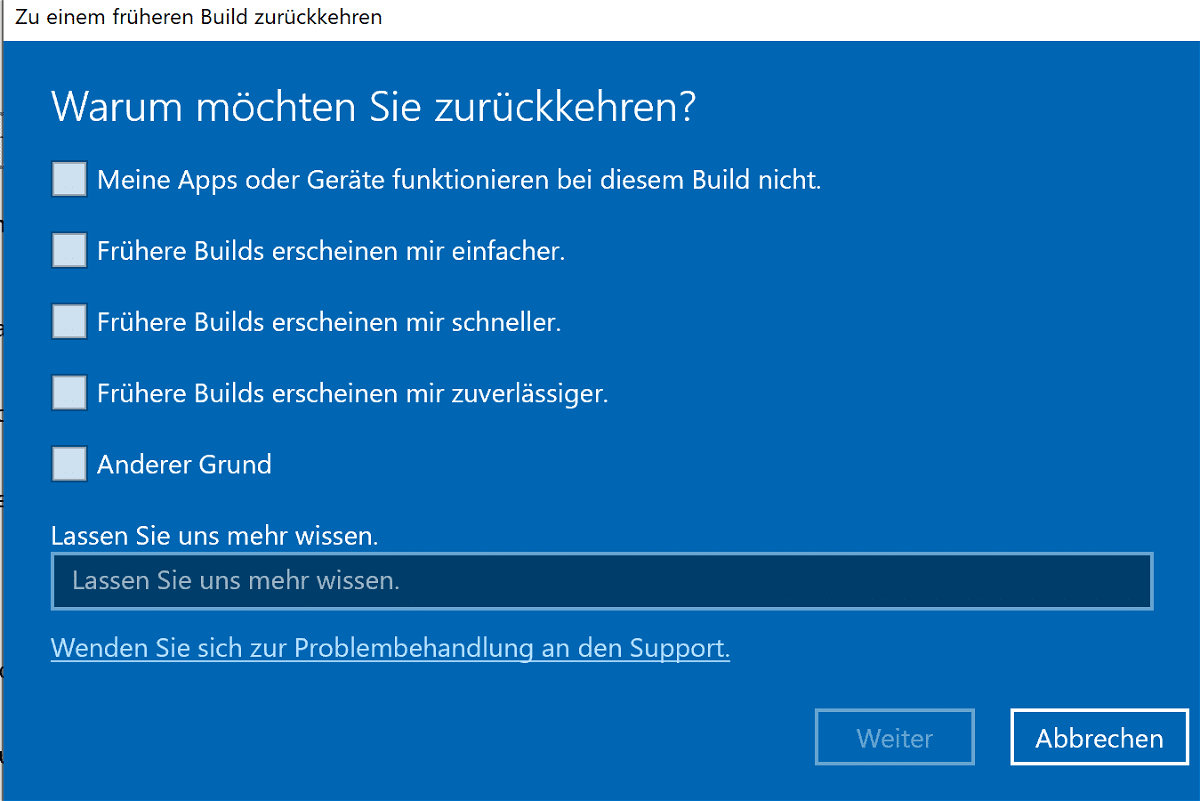
Nach einem Klick auf Weiter startet Windows die Rücksetzung auf die alte Version. Diese kann einige Minuten dauern. Nach einem Neustart sollte dann wieder alles beim Alten sein.



